Мониторинг центрального и графического процессора являются очень важными показателями для проверки стабильности системы в целом. Перегрев процессора или графического чипа чреват последствиями, как для стабильной работы системы, так и для выхода комплектующих из строя.
Из-за большого количества процессоров и видеокарт разработчики выпустили множество утилит, которые могут осуществлять их мониторинг температурных характеристик. В этом материале мы опишем самые популярные утилиты мониторинга процессора и видеокарты, используемые в операционной системе Windows.
Game Assistant
Первой мы рассмотрим утилиту Game Assistant. Утилита Game Assistant очень популярна среди геймеров, так как позволяет мониторить температуру процессора и видеокарты прямо в игровом приложении. Программа создана силами компании IObit, поэтому загрузить ее инсталлятор для Windows можно на официальном сайте www.iobit.com. Установка Game Assistant сводится к паре кликов, поэтому с ней справится каждый. Открыв программу, мы попадем на первую вкладку «Игры».
Как узнать температуру процессора, видеокарты | Какой должна быть температура компьютера

Нас же интересует вторая вкладка «Температура».

На открывшейся вкладке видно, что показатели температуры и график отображаются в фаренгейтах. Чтобы изменить температуру на привычную нам величину Цельсий, нужно перейти в настройки программы и поставить соответствующею галочку, как показано на рисунке ниже.

К достоинствам программы можно отнести красивый интерфейс и функцию оповещения при перегреве процессора. Например, если вы играете в тяжелую игру, которая сильно грузит процессор и видеокарту, то Game Assistant оповестит вас, когда они перегреются.
AIDA64 (EVEREST)
Многим пользователям персональных компьютеров известна программа для тестирования, диагностики и определения характеристик комплектующих EVEREST в ОС Windows. Программа EVEREST создана усилиями разработчиков компании Lavalys. С 2010 года Lavalys выпустила преемницу утилиты EVEREST под названием AIDA64.
В утилиту AIDA64 включен весь функционал EVEREST, а также внедрены новые функции диагностики и тестирования. Нам же от AIDA64 нужен функционал, который предоставляет данные о тепловых характеристиках процессора и видеокарты. Загрузите бесплатную ознакомительную версию AIDA64 или купите ее. После установки запустите программу.
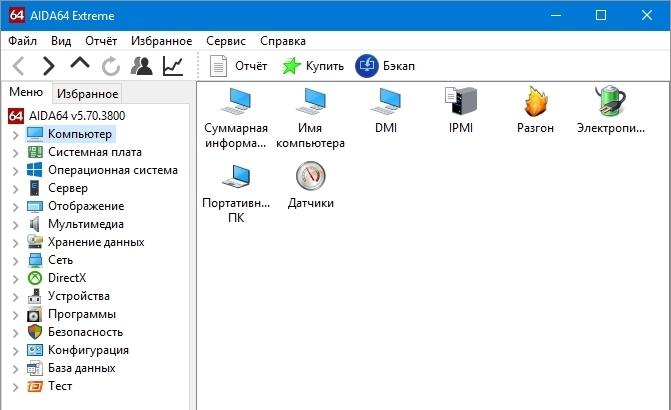
В открывшемся окне мы видим тот богатый функционал, присутствующий в EVEREST, который позволяет проверить систему. Нас же интересует температура, поэтому перейдем на вкладки «Компьютер / Датчики».
РАЗРУШИТЕЛЬ МИФОВ / ТЕМПЕРАТУРА ВИДЕОКАРТЫ И ПРОЦЕССОРА!
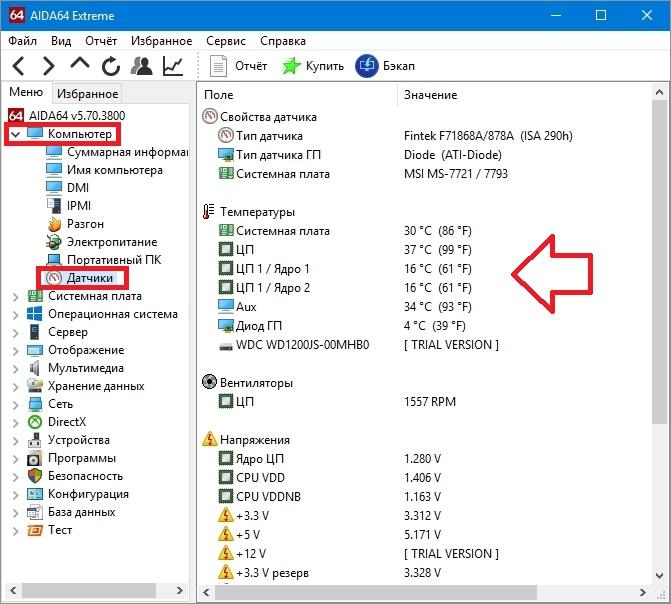
В открывшейся вкладке отображается вся информация о датчиках, а также о температуре, которую эти датчики выводят. Кроме температуры процессора и видеокарты в этой вкладке можно еще узнать тепловые характеристики HDD и материнской платы, а также узнать информацию о напряжении комплектующих.
Если вам надо выявить проблему с процессором или видеокартой, то в этом случае вам на помощь придет «Тест стабильности системы». Запустить тест можно в меню «Сервис».

Этот тест нагружает процессорное и графическое ядро, вследствие чего они прогреваются до максимальных температур. Если ЦПУ или ГПУ неисправно, то этот выявит проблемное устройство.
Из примера видно, что утилита AIDA64 является достойным преемником EVEREST, с помощью которой пользователи ПК могут легко узнать температуру комплектующих, а также узнать о них всю информацию и проверить их, проведя диагностику.
HWiNFO
Еще одним представителем получения характеристик компьютера и получения информации с его датчиков является утилита HWiNFO. Программа HWiNFO является бесплатной и загрузить ее для ОС Windows можно с официального сайта www.hwinfo.com. После установки запустим утилиту HWiNFO.

Утилита имеет простой и красивый интерфейс, но, к сожалению, не имеет поддержки русского языка. Чтобы вызвать окно с показателями всех датчиков в системе, необходимо нажать на кнопку «Sensors», которая располагается в верхней части окна.

В открывшемся окне можно просмотреть все данные о температуре процессора и видеокарты, а также остальных комплектующих. Кроме этого, в этом окне выводится информация о напряжении комплектующих, а также информация о частоте CPU и GPU.
Пока HWiNFO включена, в ней фиксируются все максимальные и минимальные замеры показателей с датчиков. На этом возможности окна «Sensors» не заканчиваются. Пользователь может настроить отображение всей информации под себя, а также записать логи всех показаний в текстовый файл.
HWMonitor
Программа для измерения температуры процессора HWMonitor является довольно популярным средством для мониторинга тепловых показателей компьютерных комплектующих. Программу разработала компания CPUID, которая стала известной благодаря выпуску утилиты CPU-Z. Как и CPU-Z, так и рассматриваемую HWMonitor можно загрузить для ОС Windows на официальном сайте www.cpuid.com. Запустив программу, пользователь ПК сразу же увидит всю информацию, снятую с датчиков.

Так же, как и в предыдущих утилитах кроме просмотра температуры и частоты CPU и GPU пользователь может узнать всю инфу о напряжении комплектующих.
Из примера видно, что основное предназначение HWMonitor — это удобный просмотр информации, предоставляемой датчиками компьютерных комплектующих. Также в HWMonitor пользователь может сохранить все полученные показания в текстовый файл.
Speccy
Еще одной программой для просмотра характеристик компьютера и получения информации с его датчиков является утилита Speccy. Утилиту Speccy создала небезызвестная компания Piriform Ltd, которая прославилась благодаря разработке утилиты CCleaner. Благодаря известности компании, новой утилите Speccy уже удалось завоевать популярность среди тысяч пользователей ПК. Загрузить утилиту для ОС Windows можно с официального сайта www.piriform.com. После запуска Speccy, она просканирует систему и выдаст всю информацию о температуре процессора и видеокарты в своем окне.

Кроме тепловых показателей, Speccy покажет всю информацию о комплектующих и операционной системе. Чтобы более подробно узнать информацию, например, о видеокарте, нужно всего лишь кликнуть по соответствующей вкладке.

Из примера видно, что утилита очень удобна и имеет красивый и понятный интерфейс.
Также отметим, что утилита может сохранять все полученные показания, как в текстовый файл, так и в специальный файл снимок. Этот снимок предназначен для просмотра полученных данных на другом компьютере с помощью Speccy.
Wise System Monitor
Из английского названия утилиты Wise System Monitor можно понять, какое у нее предназначение. Wise System Monitor распространяется бесплатно и загрузить ее для ОС Windows можно на официальном сайте www.wisecleaner.com. После запуска утилиты она встроится в области уведомлений и отобразит всплывающее окно, в котором можно увидеть температуру CPU.

Открыв главное окно программы, мы сразу же попадем на вкладку «Процессы». Нас интересует вкладка «Аппаратное», которая неправильно переведена на русский язык. В английской версии вкладка имеет название «Hardware Monitor», которую можно перевести как аппаратный мониторинг. Перейдя на вкладку «Аппаратное», мы попадем в общее описание системы. Чтобы посмотреть информацию о температуре процессора, нужно кликнуть по левой вкладке «Процессор».
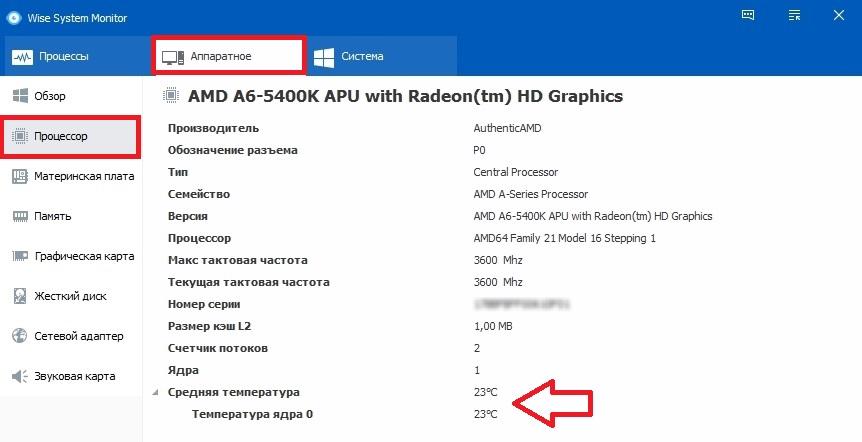
Кликнув по вкладке «Графическая карта», мы узнаем всю инфу о видеокарте, а также ее температуру.

Из примера видно, что утилита имеет удобный и красивый интерфейс и предоставляет пользователю ПК максимум информации. Кроме этого, в программу Wise System Monitor встроен центр поддержки, где можно задать вопрос кусающейся работы утилиты и информации, которую она выдает.
GPU-Z
Утилита GPU-Z создана силами интернет портала www.techpowerup.com. Скачать инсталлятор для Windows можно на этом же портале. Основным предназначением утилиты является вывод информации о графическом устройстве, а также отображение и фиксация данных с датчиков видеокарты. После запуска GPU-Z мы сразу получим всю информацию о характеристиках видеоадаптера.

На вкладке «Sensors» можно узнать температуру видеокарты и узнать частоту графического чипа.

Также на этой вкладке можно контролировать изменения темновых характеристик видеоадаптера.
Утилита GPU-Z является очень популярной среди многих пользователей ПК и оверклокеров. Такую популярность утилита получила благодаря выдаче точной информации о видеоадаптере, а также благодаря возможности сохранения БИОСа GPU.
Рекомендации
В этой статье мы рассмотрели семь популярных утилит, с помощью которых любой пользователь компьютера в операционной системе Windows может получить информацию о температурных показателях, как процессора, так и видеокарты. Для непрерывного наблюдения за значениями температуры вы также можете установить гаджет температуры процессора и видеокарты на Рабочий стол вашего ПК.
Контроль и мониторинг тепловых показателей компьютерных комплектующих поможет вам предотвратить их поломку. Также нормальная температура CPU и GPU способствует нормальной работе системы и ее стабильности, чего не скажешь о перегревающихся компонентах.
Узнав о перегревающихся комплектующих, пользователь сможет заранее предотвратить их поломку.
Надеемся, наш материал поможет вам снять замер показателей температуры с процессора и видеокарты, а также позволит вам предотвратить их перегрев.
Источник: ustanovkaos.ru
Как узнать температуру процессора
Привет всем! Скажите как узнать температуру процессора бесплатной, но хорошей программой? Читала у Вас на сайте, что самые нагревающиеся комплектующие компьютера или ноутбука это процессор и видеокарта и за ними обязательно нужно следить! К тому же у меня есть печальный опыт, на старом компьютере процессор сгорел ровно через неделю по окончании гарантии (как специально!).
Свой старый компьютер я вообще ни разу за три года эксплуатации не открывала, задумалась только тогда, когда запахло горелым. Открыли его первый раз в сервисе, когда он уже совсем не включался, оказалось сгорел процессор из-за перегрева (его совсем было не видно из-за шапки пыли).
Новый компьютер купила год назад и с тех пор раз в три месяца открываю крышку системного блока и продуваю его баллончиком сжатого воздуха. Ещё у меня есть ноутбук, ему уже два года и тоже бы хотелось узнать состояние системы охлаждения процессора, но как туда заглянешь?
Звонила в сервис, сказали что не нужно ничего самостоятельно разбирать, а надо просто смотреть периодически температуру процессора с помощью специальной программы. Кстати, какая должна быть у процессора нормальная температура, может мне уже пора идти в сервис и делать чистку системы охлаждения? Ноутбук у меня хороший, хотелось бы ещё поработать на нём несколько лет.
Короче админ, не буду Вас утомлять своей болтовнёй, нужна программа мониторинга температуры комплектующих системного блока и ноутбука, сразу замечу, что утилиту AIDA64 устанавливать не хочу, так как она платная и работает бесплатно только месяц. Посоветуйте пожалуйста другую программу и объясните как ей пользоваться. Елена!
↑ Как узнать температуру процессора
Друзья, конечно знать температуру вашего процессора и видеокарты в состоянии покоя и под нагрузкой нужно!
В этой статье мы узнаем:
Как узнать температуру процессора различными программами.
Как узнать температуру процессора под нагрузкой — мы запустим на нашем компьютере современную игру и погоняем её час, затем в специальной программе узнаем, как высоко поднималась температура процессора во время игры.
Почему я решился написать на эту тему статью, потому что мне очень часто приносят на работу компьютеры и ноутбуки в таком состоянии, что кажется пыль в них набивали специально, один раз даже пришлось иметь дело с настоящей паутиной и живым паучком.
Простите, если кому-то после просмотра данных скришнотов станет не по себе.
 К сожалению часто сделать уже ничего невозможно, так как процессор или видеокарта уже вышли из строя и мне остаётся только очистить компьютер от пыли и поменять вышедшую из-за перегрева деталь компьютера, часто этой деталью является процессор.
К сожалению часто сделать уже ничего невозможно, так как процессор или видеокарта уже вышли из строя и мне остаётся только очистить компьютер от пыли и поменять вышедшую из-за перегрева деталь компьютера, часто этой деталью является процессор. 


Как видите (по письму нашей читательницы), совсем не трудно быть ответственным и дисциплинированным и раз в три месяца открутить два винта боковой крышки системного блока и очистить Ваш компьютер от пыли. Конечно все действия производим на выключенном компьютере.
Существует также много бесплатных программ способных помочь Вам узнать температуру процессора и видеокарты, материнской платы и жёсткого диска и вовремя забить тревогу, эти программы смогут даже аварийно отключить компьютер при достижении процессором или видеокартой порогового значения температуры, но в основном это не нужно, так как во всех современных компьютерах в БИОС во вкладке Advanced->CPU Configuration есть опция CPU TM Function контролирующая защиту процессора от перегрева.
Без сомнения, проц и видюшка входят в группу особого риска, так как при работе компьютера более всего нагреваются они. И если Вы купили новый компьютер, то конечно нужно с самого начала периодически наблюдать за температурой основных компонентов вашего электронного друга — компьютера или ноутбука.
Указанные производителями предельные показатели температур:
Для процессора максимально возможная температура работы 65-70 градусов .
Для видеокарты максимально возможная температура работы 80-120 градусов .
Для жесткого диска 60 градусов .
Примечание: критический порог температуры комплектующих на ноутбуке чуть выше чем на простом компьютере.
Когда стоит беспокоиться
Если в состоянии покоя, то есть когда компьютер не нагружен ресурсоёмкими приложениями например современной компьютерной игрой, температура вашего процессора составляет 65-70 градусов, значит радиатор охлаждения процессора и его лопасти забиты пылью, а может дело и того хуже, на процессоре высохла термопаста (бывает редко). Бьюсь об заклад, если нагрузить ваш компьютер современной игрушкой то он покажет вам синий экран с ошибкой или просто перезагрузится.
Всё, есть повод задуматься, снимайте боковую крышку системного блока и исследуйте радиатор охлаждения вашего процессора, если он забит пылью, нужен баллончик сжатого воздуха, выходите на лестничную площадку и выдувайте пыль. Кстати, пыль на радиаторе и лопастях кулера процессора может закоксоваться, тогда её нужно осторожно снять ватной палочкой и уже потом продуть радиатор и кулер сжатым воздухом.
В редких случаях это не поможет, значит на процессоре высохла термопаста, если Вы ни разу не снимали радиатор процессора и не имели дело с термопастой, значит обратитесь в сервис. Если компьютер на гарантии, то это тем более необходимо сделать.
↑ Как узнать температуру процессора утилитой Speccy
Первая испытуемая нами программа Speccy. Данный разработчик программного обеспечения уже знаком нам по программам CCleaner и Recuva. Я бы на вашем месте использовал эту утилиту, она очень простая и понятная, в ней нет ничего лишнего, сейчас убедитесь сами.
Идём на официальный сайт программы.

https://www.piriform.com/speccy , жмём Download

Piriform.com
и автоматически началась скачка установщика программы. Запускаем установщик.  Язык можете выбрать Русский. Очень простая установка программы.
Язык можете выбрать Русский. Очень простая установка программы.  Открывается начальное окно программы из которого можно узнать температуру процессора, материнской платы, видеокарты и жёсткого диска.
Открывается начальное окно программы из которого можно узнать температуру процессора, материнской платы, видеокарты и жёсткого диска.
 Нажмём на кнопку Центральный процессор и откроется вся информация о нашем процессоре!
Нажмём на кнопку Центральный процессор и откроется вся информация о нашем процессоре! 
Вид->Параметры.  Область уведомлений ставим галочку на Свернуть в лоток. Показывать значения в лотке. Значения Вывод: Центральный процессор. Датчик ЦП 0 -Средняя температура.
Область уведомлений ставим галочку на Свернуть в лоток. Показывать значения в лотке. Значения Вывод: Центральный процессор. Датчик ЦП 0 -Средняя температура.
Запуск Speccy в лотке при загрузке ПК. ОК 
Теперь наша программа будет запускаться вместе с операционной системой и мы всегда будем знать температуру процессора! В правом нижнем углу рабочего стола в панели управления будет всегда показываться значок программы указывающий температуру процессора.  При наведении мыши на значок программу Speccy, будет выводиться маленькое окошко с информацией о температуре материнской платы, видеокарты и жёсткого диска.
При наведении мыши на значок программу Speccy, будет выводиться маленькое окошко с информацией о температуре материнской платы, видеокарты и жёсткого диска. 
↑ Как узнать температуру процессора под нагрузкой при помощи утилиты HWMonitor
Очень неплохая прога, её используют практически все дядьки считающие себя лучшими компьютерными мастерами.
Официальный сайт http://www.cpuid.com/softwares/hwmonitor.html
Нажимаем Download Now!  и прога скачивается нам на компьютер.
и прога скачивается нам на компьютер.  Очень простая установка.
Очень простая установка. 
С помощью HWMonitor можно узнать температуру процессора и других комплектующих компьютера, также скорость вращения вентиляторов, напряжение, но чем особо ценна программа!
В верхней части окна вы можете видеть три показателя температуры комплектующих компьютера, в том числе и процессора.
Value — текущая температура.
Min — минимальная температура.
Max — максимальная температура за всё время работы программы.
Текущий показатель температуры процессора 34 градуса — очень хороший показатель.
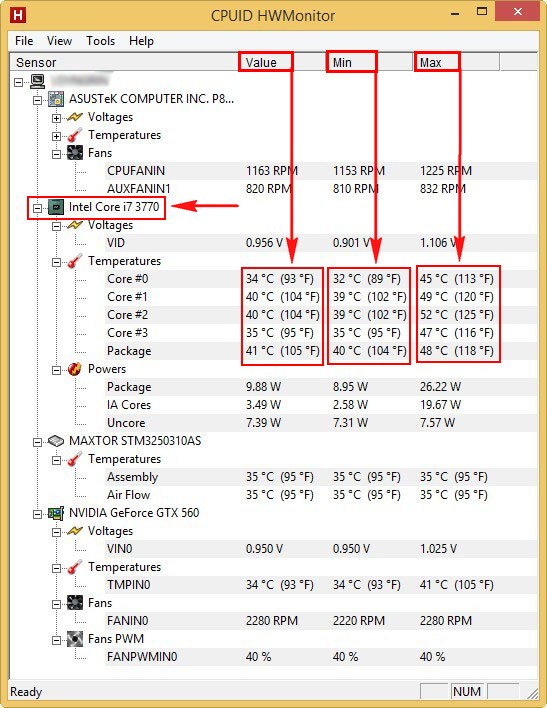 А сейчас температуру нашего процессора под нагрузкой, запускаем утилиту HWMonitor и также запускаем современную компьютерную игру на 40 минут. После окончания нашего эксперимента утилита HWMonitor показала, что максимальная температура процессора во время игры составила 56 градусов, отличный показатель. Кстати, обратите внимание на видеокарту, её максимальная температура во время игры составила 91 градус, это тоже очень хорошо.
А сейчас температуру нашего процессора под нагрузкой, запускаем утилиту HWMonitor и также запускаем современную компьютерную игру на 40 минут. После окончания нашего эксперимента утилита HWMonitor показала, что максимальная температура процессора во время игры составила 56 градусов, отличный показатель. Кстати, обратите внимание на видеокарту, её максимальная температура во время игры составила 91 градус, это тоже очень хорошо. 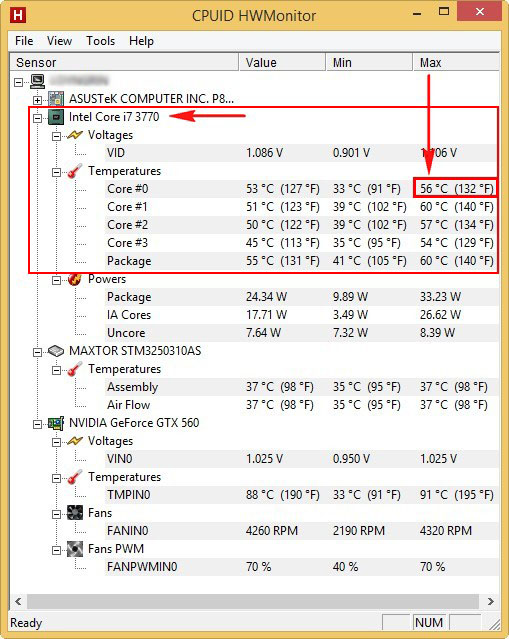
>Как узнать температуру процессора утилитой
Официальный сайт http://www.almico.com/speedfan.php Жмём SpeedFan 4.49, скачиваем и запускаем установку программы 
 В главном окне в правой части можно увидеть температуру комплектующих нашего компьютера, в левой части скорость вращения кулеров, нажмём на кнопку Configure
В главном окне в правой части можно увидеть температуру комплектующих нашего компьютера, в левой части скорость вращения кулеров, нажмём на кнопку Configure  Откроются настройки программы. Предлагаю сразу перейти на русский интерфейс, идём на вкладку Options и выбираем русский язык
Откроются настройки программы. Предлагаю сразу перейти на русский интерфейс, идём на вкладку Options и выбираем русский язык  Первая вкладка Температуры. выделяем правой мышью пункт GPU и видим в нижней части окна открывшиеся параметры. Например Тревога 50 — при достижении процессором этой температуры программа выведет уведомление. Данный параметр можно отрегулировать. Пункт Показ в лотке отвечает за показ информации о температуре процессора на панели управления
Первая вкладка Температуры. выделяем правой мышью пункт GPU и видим в нижней части окна открывшиеся параметры. Например Тревога 50 — при достижении процессором этой температуры программа выведет уведомление. Данный параметр можно отрегулировать. Пункт Показ в лотке отвечает за показ информации о температуре процессора на панели управления 

↑ Как узнать температуру процессора утилитой AIDA64
Официальный сайт программы http://www.aida64.com / нажмём на кнопку Download,  Скачиваем программу в установщике или архиве и запускаем
Скачиваем программу в установщике или архиве и запускаем  Раскрываем ветку Компьютер и жмём на Датчики, видим массу информации о нашем компьютере, в том числе и температуру процессора.
Раскрываем ветку Компьютер и жмём на Датчики, видим массу информации о нашем компьютере, в том числе и температуру процессора. 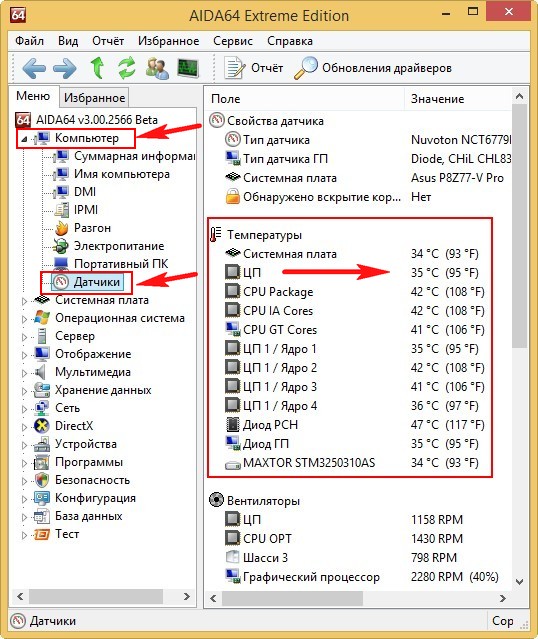 Ну вот, как-то так. Если что не так, прошу простить и понять!
Ну вот, как-то так. Если что не так, прошу простить и понять! ![]()
Источник: remontcompa.ru
Проверка температуры процессора и видеокарты: 7 способов

Температура комплектующих – один из самых важных факторов на который следует обращать внимание. Как правило, при высоких ее значениях, компьютер начинает медленно работать, зависать и самопроизвольно выключаться. Плюс к этому, рабочий ресурс комплектующих также снижается, поскольку они вынуждены функционировать в некомфортных для себя условиях.
Сейчас речь пойдет о видеокарте и процессоре. Это самые важные и производительные комплектующие, именно они перегреваются чаще всего. И в худшем случае, если температура выходит далеко за пределы нормы, они просто выходят из строя.
Согласитесь, потерять графическую карту стоимостью 30 000 руб. было бы обидно. Чтобы этого не случилось, необходимо хотя бы иногда проверять температуру видеокарты и процессора, как в играх (под нагрузкой), так и в режиме покоя. Благодаря такому контролю вы сможете своевременно принять соответствующие меры и избежать поломки.
Способов проверки несколько:
- Узнать температуру можно в BIOS.
- Использовать специальные программы.
Давайте разберем оба способа и определимся, как правильно осуществляется проверка температуры процессора и видеокарты.
Получение данных о температуре через BIOS
Если говорить просто, то BIOS – это меню, в котором можно просмотреть и изменить необходимые настройки. Без скачивания и установки сторонних приложений.
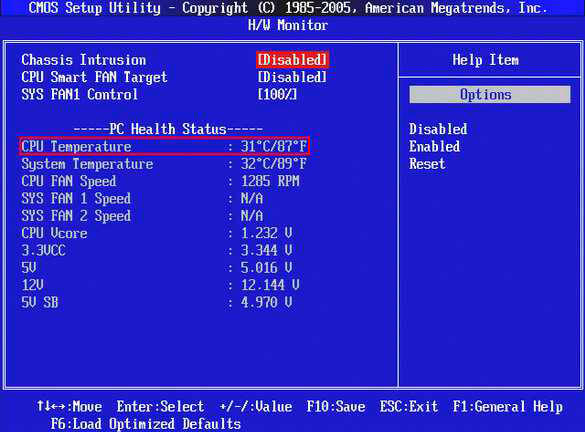
- Перезагрузить компьютер или ноутбук и войти в настройки.
- В зависимости от вашей версии BIOS, нужно найти раздел с датчиками. Обычно он имеет следующие названия «H/W Monitor», «Health», «CPU Temperature» или «CPU Information» – все зависит от того, какой именно BIOS используется конкретным компьютером.
Как вы видите, все достаточно просто. Однако у этого способа есть весьма значительный недостаток. Вы не сможете мониторить тепловые показатели в момент обычной работы в системе и при повышенной нагрузке.
Перечень лучших программ
Существует множество программ для измерения температуры видеокарты и процессора, перебирать каждую из них не имеет смысла, поскольку они все выполняют одну и ту же задачу. Я лишь расскажу о самых популярных и простых.
OCCT Perestroika
Программа OCCT Perestroika предназначена для определения температуры не только в режиме простоя, но и в тестах. Ее преимущество перед аналогичными утилитами заключается в том, что она полностью на русском языке.
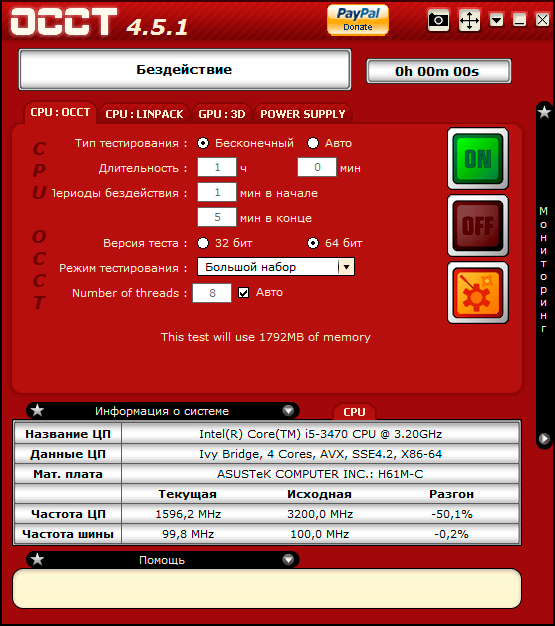
Программа позволяет поочередно проверить видеокарту и процессор на стабильность работы, создавая на них максимальную нагрузку.
В своем функционале она имеет 4 вида теста:
- «CPU OCCT» — стандартный процессорный тест. Здесь вы можете настроить длительность проверки, выставить периоды бездействия, указать разрядность и выбрать режим тестирования.
- «CPU LINPACK» — обычный linpack от intel. В основном используется в качестве замены linx. Тестируется исключительно ЦП. Здесь также можно выбрать время проверки, период бездействия, указать количество потребляемой памяти, включить AVX и включить режим использования всех ядер ЦП. Не рекомендуется использовать на ноутбуках, нетбуках, компьютерах со слабой системой охлаждения.
- «GPU 3D» — стресс тест видеокарты. Чем-то похож на Furmark. Можно выбрать все те же режимы проверки, указать DirectX, задать разрешение, плотность шейдеров и ограничить количество кадров.
- «POWER SUPPLY» — одновременно проверяет видеокарту и процессор, создавая максимальную нагрузку. Во время проверки расходуется большое количество энергии, поэтому, если у вас установлен слабый и недорогой блок питания, будьте осторожны с этой опцией.
Совет: я рекомендую оставить все настройки по умолчанию и запускать поочередно только основные виды проверок (пункты 1 и 3).
Выбрав необходимый вид, для запуска нажмите «ON». Для окончания проверки используется кнопка «OFF».

В правом окне «Мониторинг» программа показывает текущую температуру видеокарты «GPU» и процессора «CPU».
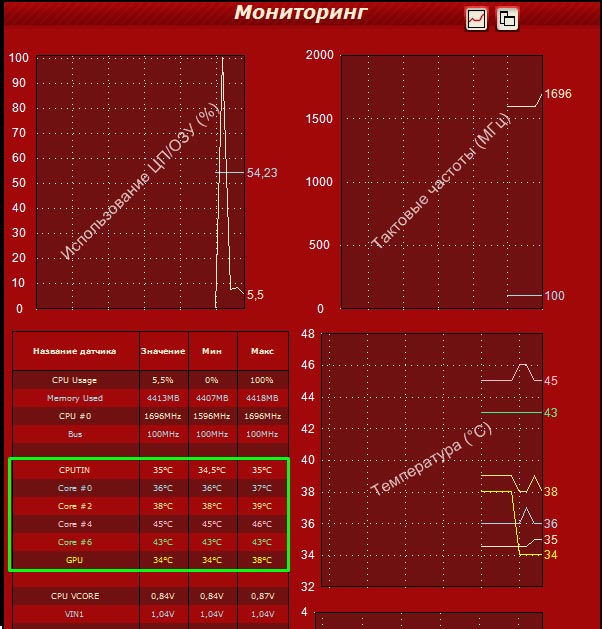
Хочу заметить, что утилита полностью бесплатная и поддерживается всеми версиями Windows, включая Windows 10. Скачать ее можно, перейдя на официальный сайт разработчика.
Open Hardware Monitor
Еще одна небольшая программа с довольно простым интерфейсом, которая используется для мониторинга температуры. Бесплатная, не требует установки. Точный аналог «HWMonitor». Скачать ее вы можете с официального сайта разработчиков.
С ее помощью вы можете также отслеживать показатели и других комплектующих (жесткого диска, SSD, материнской платы и других).
После запуска утилиты, выберите интересующее вас устройство, в моем случае это процессор «Intel Core i5-3470». Нажмите на знак «плюс», чтобы открыть подробную информацию.

Отслеживать изменение температуры вы можете в разделе «Temperatures».
Кроме того, утилита показывает процент загрузки каждого ядра, частоту работы и напряжение.
А в разделе материнской платы и видеокарты отображаются данные о работе системы охлаждения «FAN».
AIDA64
Довольно известная программа, которая является полноценным мониторинговым комплексом, способным получить информацию о каждом подключенном к компьютеру устройстве. Платная, но разработчики предоставляют бесплатный тестовый период — 30 дней. Загрузить ее вы можете на официальном сайте.
Для просмотра температуры необходимо перейти в раздел «Компьютер — Датчики». Здесь вы увидите все температурные показатели процессора, видеокарты, жесткого диска и прочих устройств.

Также с ее помощью можно провести мониторинг CPU и GPU в режиме стресс теста. Это позволит выявить неполадки в работе, того или иного комплектующего. Для запуска теста, перейдите в меню «Сервис» и выберите «Тест стабильности».

Отметьте галочками нужные устройства и нажмите «Start».

Как вы уже заметили, утилита обладает достаточно большим функционалом, с помощью которого можно не только отследить определенные показатели, но и провести тестирование «железа». Доступна на разных языках, в том числе и на русском. Поддерживается версиями Windows XP, 7, 8, 10.
HWiNFO
Также контроль температуры можно осуществлять с помощью программы «HWiNFO». Она полностью бесплатная, загрузить ее можно с официального сайта. Хочу сразу отметить, что она имеет 2 версии: установочную и портативную. Что делает ее наиболее удобной. Но, к сожалению, она не имеет поддержки русского языка.
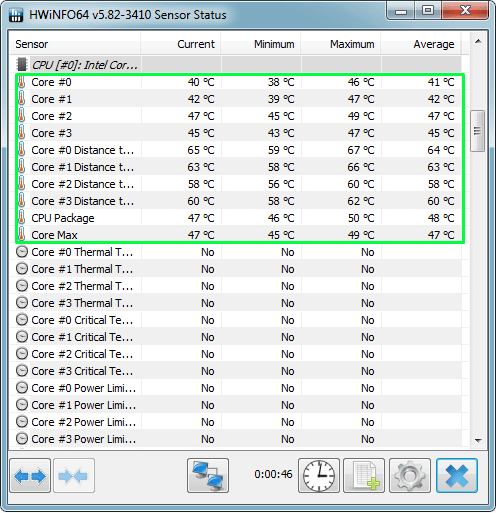
В момент запуска вам будет предложено 2 варианта использования:
- «Sensors only» — выведет на экран окно с датчиками.
- «Summary only» — отобразит общую информацию о вашем компьютере или ноутбуке.
Для того чтобы посмотреть текущую температуру процессора или видеокарты, выбираем первый вариант.

Утилита также выводит информацию о напряжении и частоте работы комплектующих. В своем функционале программа имеет ряд настроек, которые могут значительно упростить мониторинг. Например, вы можете настроить «Alerts» — «Оповещения» на определенные показатели температуры, при достижении которых, вы сразу же получите уведомления.
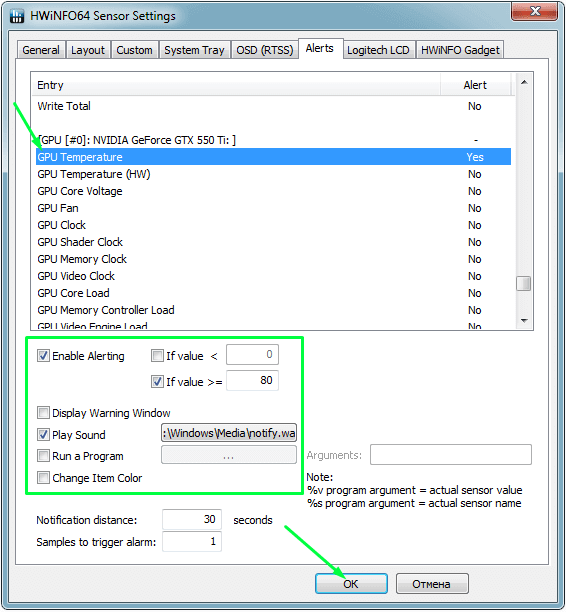
Это может быть всплывающее окно, звуковое сопровождение, запуск программы или изменение цвета.
Speccy
Наверняка вы знаете, а может быть слышали, о такой небольшой программе, как «Speccy». Она позволяет не только измерить температуру материнской платы, процессора, видеокарты или жесткого диска, но и выводит на экран максимум информации о системе и обо всем установленном железе.

Ее выпустила компания «Piriform Ltd», которая разработала широко известное программное обеспечение «Ccleaner». Благодаря такой известности, утилита «Speccy» смогла завоевать доверие множества пользователей ПК.
Скачать ее вы можете с официального сайта. После запуска, она быстро просканирует систему и отобразит все данных о каждом комплектующем.
Для информации! Утилита может сохранить все данные в текстовый документ или сделать снимок, который можно будет просмотреть на другом компьютере с помощью Speccy.

GPU-Z
Основной функцией программы является расширенный вывод информации о видеоадаптере, а также считывание показателей с датчиков (демонстрация температуры). Распространяется бесплатно, но, к сожалению, не поддерживает русский язык. Загрузить ее можно с официального портала разработчиков.

После установки и запуска, на экране отобразится окно со всеми характеристиками видеоплаты. Для того чтобы узнать температуру видеокарты, нужно перейти во вкладку «Sensors».
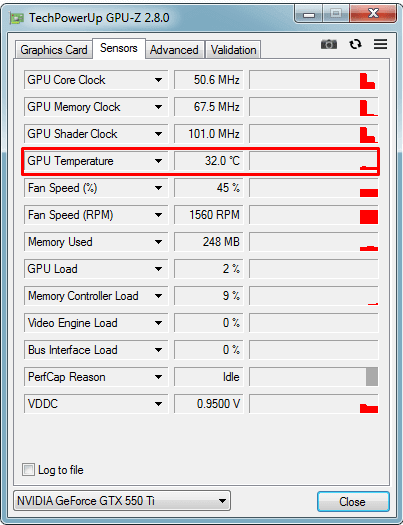
Данные обновляются автоматически, поэтому следить за ее изменениями очень удобно.
Здесь можно отследить и работоспособность системы охлаждения. Утилита позволяет сделать скриншот всех значений или сохранить их в файл. Что на мой взгляд очень удобно.
SpeedFan
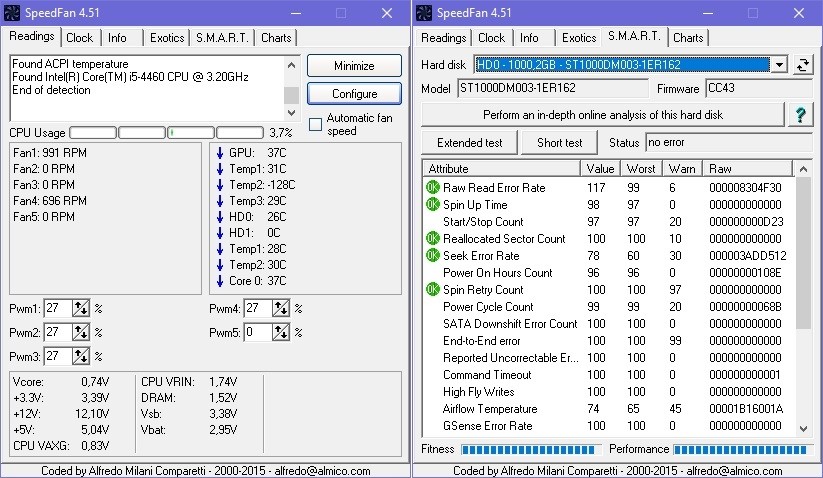
Утилита SpeedFan способна в удобном формате демонстрировать пользователю значения температур центрального процессора и видеокарты. Данная программа очень популярна среди продвинутых пользователей и системных администраторов, поскольку позволяет не только в реальном времени замерять температуру, но и принудительно увеличивать скорость вращения вентиляторов, чтобы повысить эффективность охлаждения.
Среди положительных сторон утилиты также отдельно можно выделить:
- возможность настройки отображения температуры отдельного элемента системы рядом с иконкой часов;
- присутствие графика изменения температуры в течении определенного времени;

- за использование утилиты не требуется платить.
Недостаток у программы SpeedFan также имеется – интерфейс доступен только на английском языке. Впрочем, он довольно интуитивен, поэтому разобраться с ним под силу даже человеку, практически не владеющему иностранным языком. Скачать утилиту SpeedFan можно, перейдя на официальный сайт разработчика.
Каких значений необходимо опасаться
Теперь давайте рассмотрим, какие показатели являются нормальными для каждого устройства, а какие критическими:
- Для процессора допустимой нормой считается температура работы до 60 градусов. В режиме покоя от 30 до 40.
- Тепловые значения у каждой видеоплаты могут быть свои, на это влияет мощность и модель графического адаптера. Новые видеоплаты хорошо работают и при 60-75 градусах, в то время как для старых, такие показатели могут быть критичными.
Выше представлен список наиболее качественных и функциональных программ, способных помочь эффективно осуществлять контроль за температурными режимами функционирования процессора и видеокарты.
Настоятельно рекомендуется производить загрузку утилит только из официальных источников. Так получится избежать попадания на компьютер вирусных программ.
Совет: программы — это хорошо, а живые тесты еще лучше. Поэтому помимо использования разных программ я рекомендую проводить реальные тесты, во время игры, работы в ресурсоемких приложениях и прочих программах.
При обнаружении высоких тепловых показателей, рекомендуется своевременно принять меры по устранению перегрева. Это поможет избежать вероятной поломки комплектующего.
Источник: onoutbukax.ru